WPS Word設置修訂行無側框線的方法
時間:2024-04-03 08:59:01作者:極光下載站人氣:19
很多小伙伴都喜歡使用Wps軟件對文字文檔進行編輯,因為wps軟件不僅可以對文字以及段落進行設置,還可以對文檔中的各種功能進行調整。有的小伙伴想要取消修訂行中的側框線,但又不知道該在哪里進行設置。其實我們只需要點擊打開WPS文字文檔中的“文件”選項,再打開“選項”,接著在“修訂”設置頁面中找到并打開“修訂行”選項,最后在下拉列表中點擊選擇“無”選項,再點擊“確定”選項保存設置即可。有的小伙伴可能不清楚具體的操作方法,接下來小編就來和大家分享一下WPS Word設置修訂行無側框線的方法。
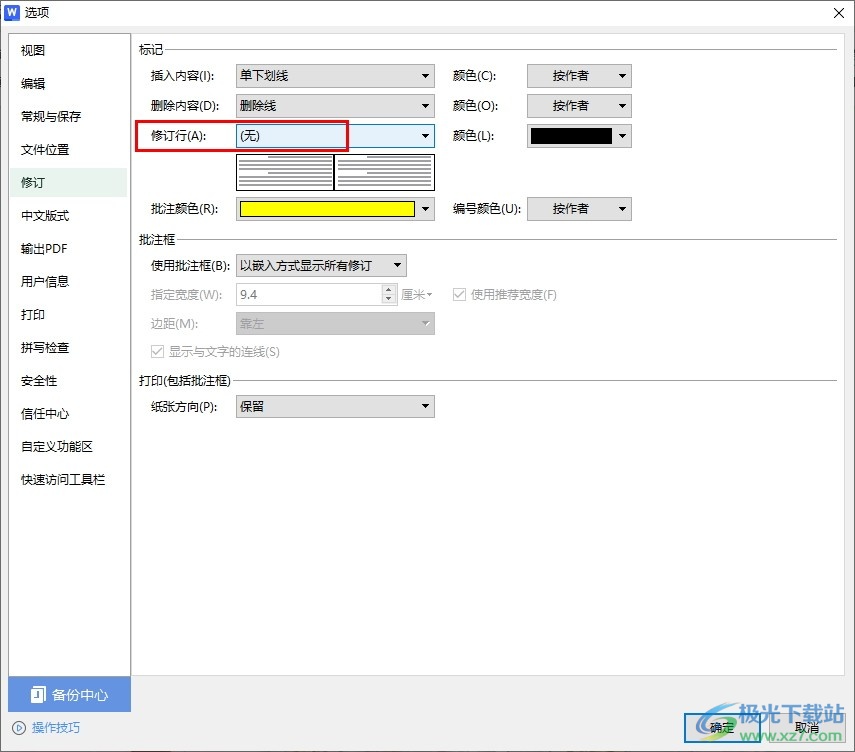
方法步驟
1、第一步,我們先點擊打開電腦中的WPS軟件,然后在WPS軟件中選擇一個文字文檔進行編輯,打開該文檔
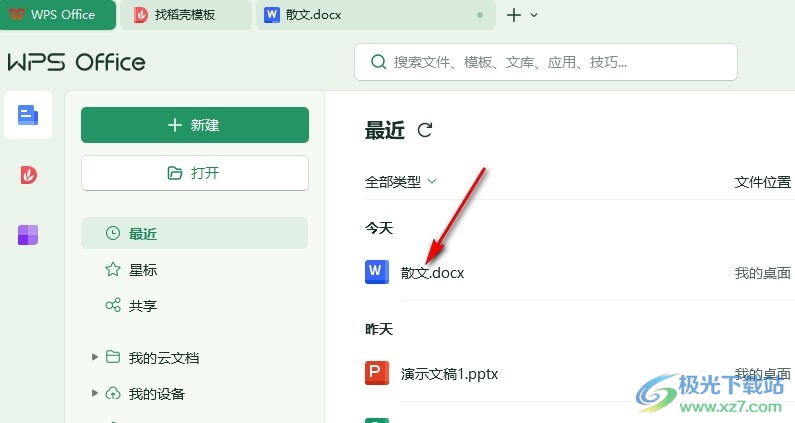
2、第二步,進入文字文檔編輯頁面之后,我們在該頁面中找到“文件”選項,點擊打開該選項
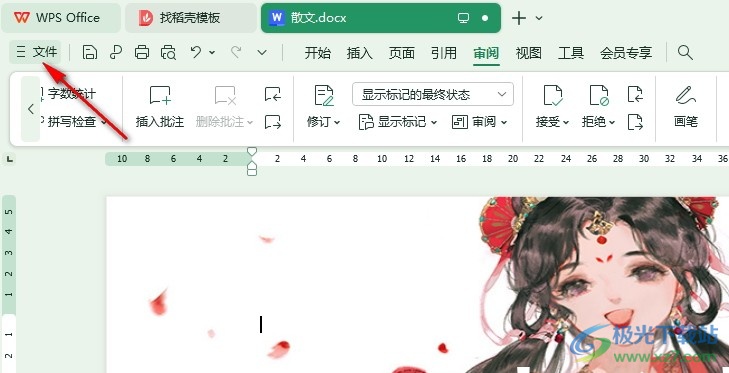
3、第三步,進入文字文檔的“文件”頁面之后,我們在該頁面中再找到“選項”,點擊打開該選項
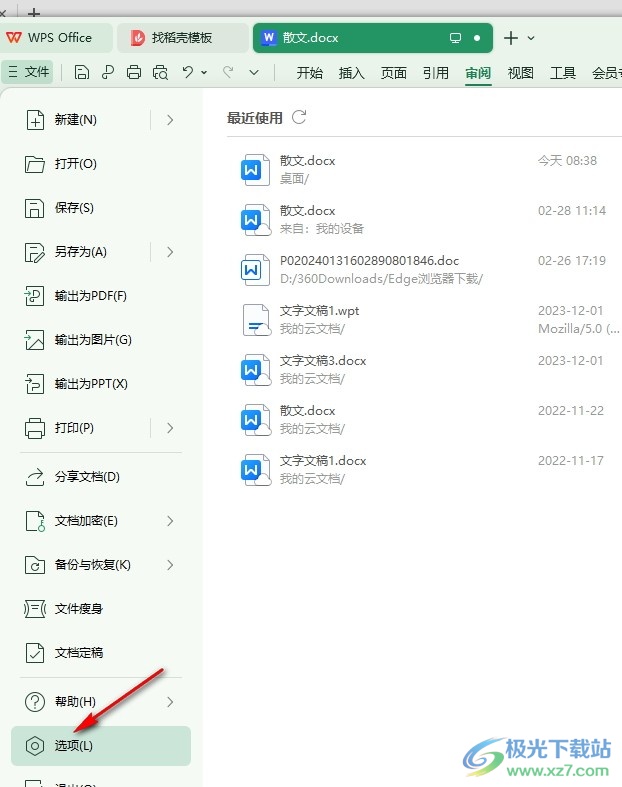
4、第四步,進入WPS文字文檔的“選項”頁面之后,我們在“修訂”頁面中找到“修訂行”設置,打開該設置
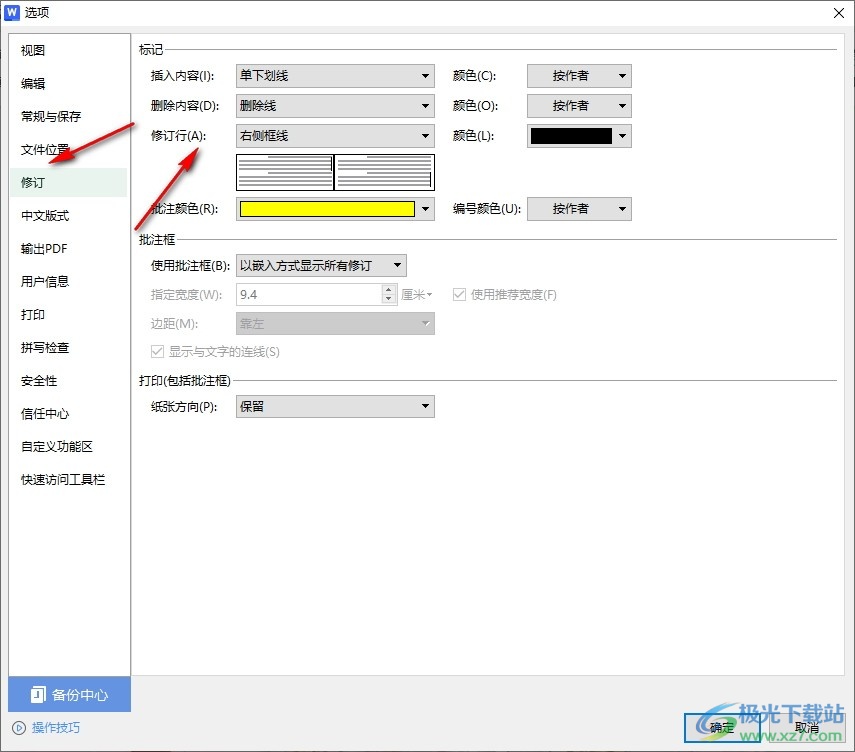
5、第五步,打開修訂行設置之后,我們在下拉列表中選擇“無”選項,再點擊頁面下方的“確定”選項即可
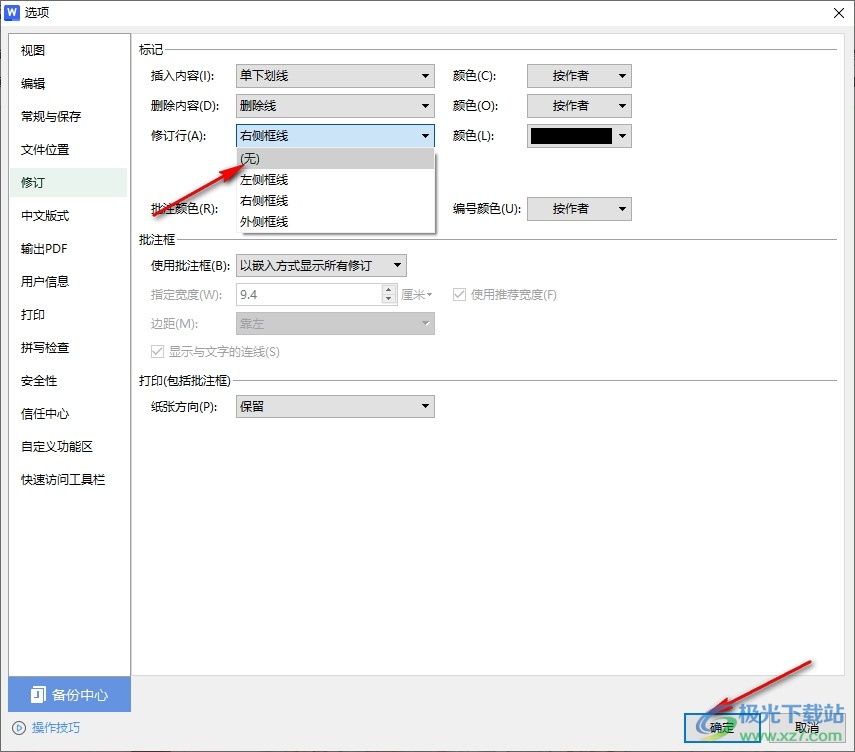
以上就是小編整理總結出的關于WPS Word設置修訂行無側框線的方法,我們進入WPS選項頁面,然后先打開“修訂”選項,再在修訂設置頁面中點擊打開“修訂行”選項,最后在修訂行的下拉列表中點擊選擇“無”選項即可,感興趣的小伙伴快去試試吧。

大小:240.07 MB版本:v12.1.0.18608環(huán)境:WinAll, WinXP, Win7, Win10
- 進入下載
相關推薦
相關下載
熱門閱覽
- 1百度網盤分享密碼暴力破解方法,怎么破解百度網盤加密鏈接
- 2keyshot6破解安裝步驟-keyshot6破解安裝教程
- 3apktool手機版使用教程-apktool使用方法
- 4mac版steam怎么設置中文 steam mac版設置中文教程
- 5抖音推薦怎么設置頁面?抖音推薦界面重新設置教程
- 6電腦怎么開啟VT 如何開啟VT的詳細教程!
- 7掌上英雄聯盟怎么注銷賬號?掌上英雄聯盟怎么退出登錄
- 8rar文件怎么打開?如何打開rar格式文件
- 9掌上wegame怎么查別人戰(zhàn)績?掌上wegame怎么看別人英雄聯盟戰(zhàn)績
- 10qq郵箱格式怎么寫?qq郵箱格式是什么樣的以及注冊英文郵箱的方法
- 11怎么安裝會聲會影x7?會聲會影x7安裝教程
- 12Word文檔中輕松實現兩行對齊?word文檔兩行文字怎么對齊?
網友評論